Методы решения ошибки 0x80D03805 в Microsoft Store
Во время загрузки приложений с Магазина Майкрософт (Windows Store/Microsoft Store) пользователи ОС Windows 10 могут сталкиваться с ошибкой 0x80D03805. Также подобный код может возникать при обновлении приложения самого магазина. Данная ошибка возникает по следующим причинам:
- поврежденный кэш приложения Microsoft Store;
- незарегистрированные библиотеки в системе;
- поврежденные системные файлы;
- «криво» установленное обновление для ОС Windows;
- баг в работе магазина.
Сейчас мы пройдемся с вами по нескольким методам, которыми можно устранить ошибку 0x80D03805.
Избавляемся от ошибки 0x80D03805
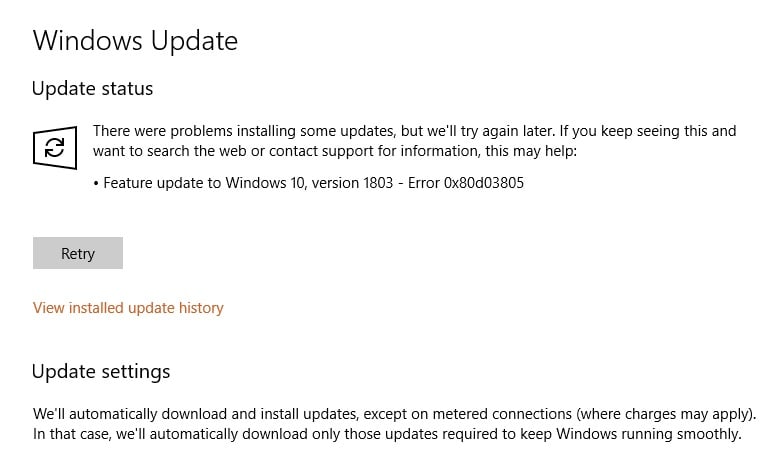
Решение №1 Запуск средства устранения неполадок с приложениями из Магазина Windows
С первого взгляда может показаться, что ошибка 0x80D03805 — это тяжело решаемая проблема, тем не менее некоторые пользователи Windows 10 утверждают, что они смогли избавиться от нее самым обычным средством устранения неполадок. Это средство уже встроено в систему, а поэтому скачивать ничего не придется.
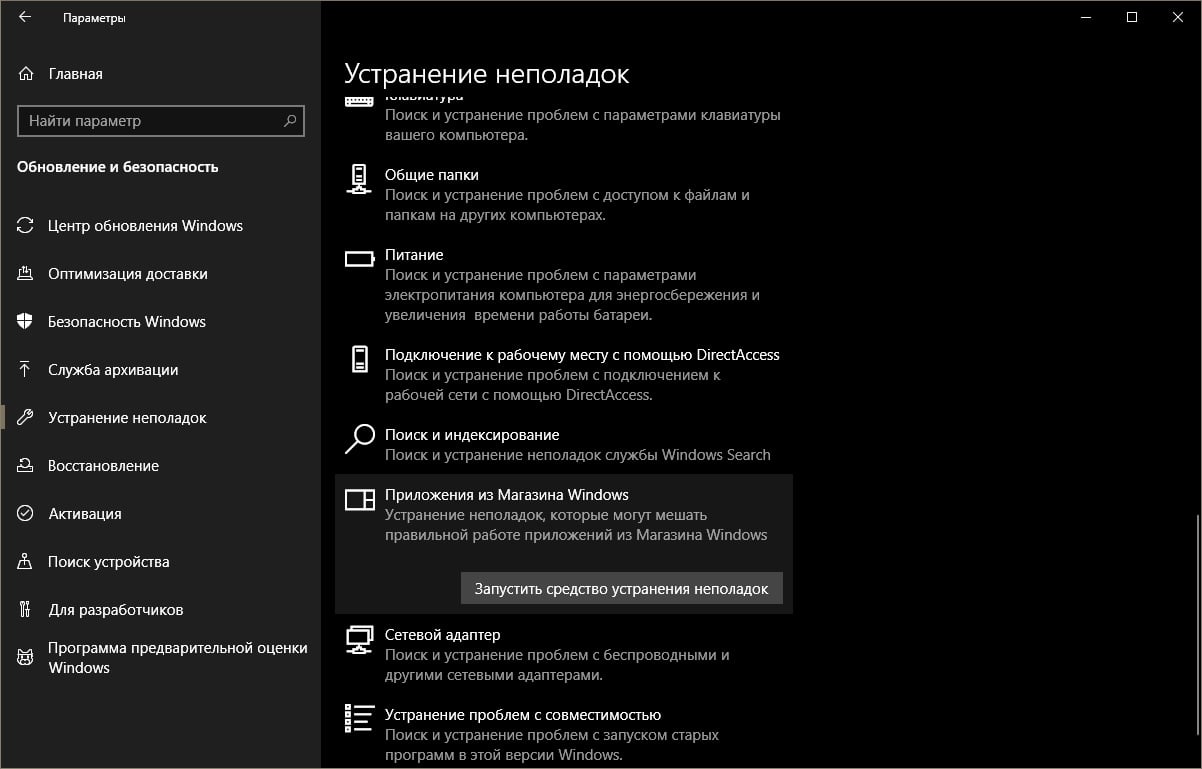
Откройте Параметры системы (Win+I) и пройдите этим путем: Обновление и безопасность→Устранение неполадок→Приложения из Магазина Windows. Теперь кликните на кнопку «Запустить средство устранения неполадок» и следуйте инструкциям на экране. Процесс полуавтоматический — у вас не возникнет каких-либо проблем.
Решение №2 Удаление кэша Windows Store
Связь между Microsoft Store и соответствующими службами Майкрософт может нарушиться, если кэш приложения магазина был поврежден. Достаточно избавиться от этого кэша, чтобы привести все в порядок. Нажмите Win+R, а затем пропишите cmd и нажмите Ctrl+Shift+Enter.
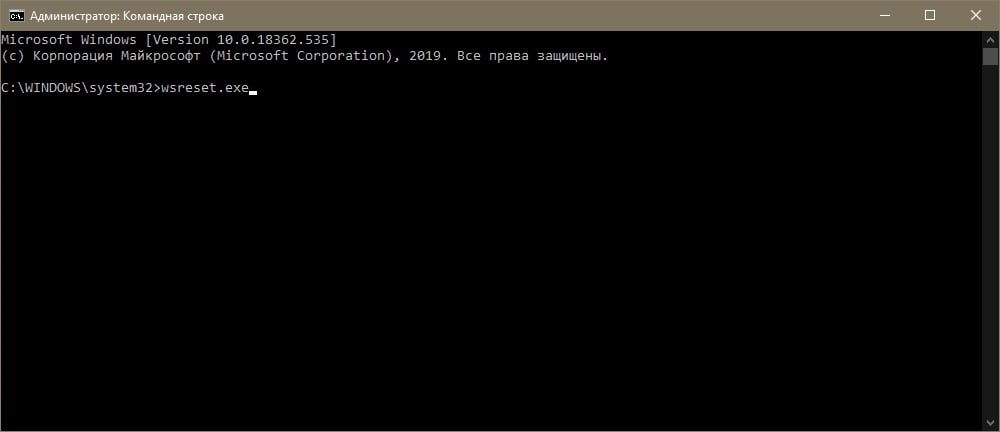
Как только перед вами возникнет окошко Командной строки, впишите в нее значение wsreset.exe и нажмите Enter. Подождите немного, после чего откроется окно приложения Microsoft Store, что будет служить знаком удачного удаления кэша. Попробуйте установить какое-то приложение и проверьте наличие ошибки 0x80D03805.
Решение №3 Сброс приложения Microsoft Store
Вы можете прибегнуть ко сбросу приложения магазина и посмотреть, поможет ли это разрешить ситуацию. Откройте Параметры своей системы и пройдите следующим путем: Приложения→Приложения и возможности. Найдите приложение Microsoft Store, кликните на него и перейдите в его дополнительные параметры.
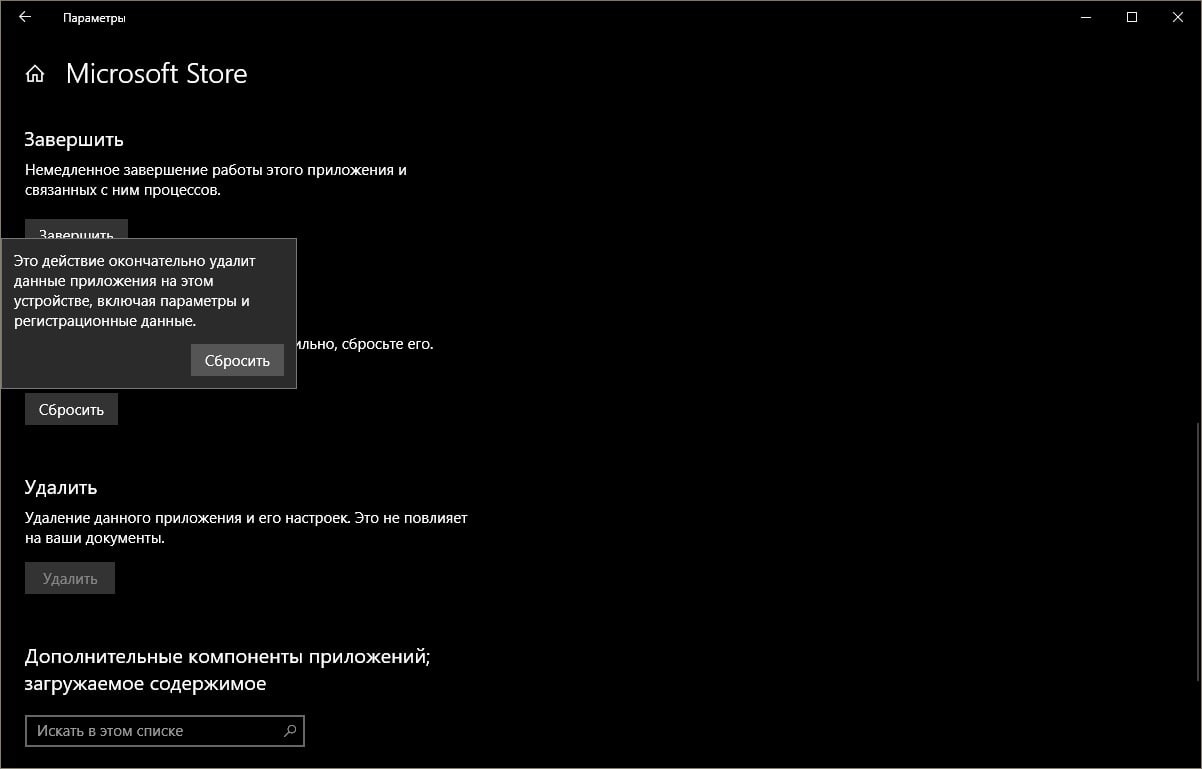
Далее опуститесь в низ окна и кликните на кнопку «Сбросить», после чего еще раз нажмите на «Сбросить». Подождите немного и убедитесь, что рядом со кнопкой сброса появится галочка — это даст вам знать об успешном сбросе приложения. Откройте Microsoft Store и проверьте наличие ошибки 0x80D03805.
Решение №4 Удаление всех временных файлов в системе
Даже после удаления кэша Microsoft Store в вашей ОС Windows 10 все еще могут оставаться временные файлы, которые мешают нормальной работе приложения магазина. Откройте Проводник, нажмите ПКМ на системный раздел и перейдите в его свойства.
Теперь перейдите во вкладку «Общие» и нажмите на кнопку «Очистка диска». Дождитесь окончания сканирования своей системы, после чего перед вами появится следующее окошко:
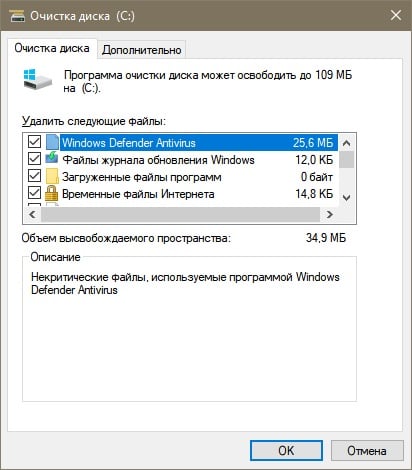
Поставьте галочки возле всех ненужных файлов и кликните кнопку «OK». Подтвердите свои намерения в другом диалоговом окошке, нажав на кнопку «Удалить файлы». Теперь подождите немного, пока будут удаляться выбранные вами файлы. Продолжительность очистки диска будет зависеть от объема ненужных файлов.
Решение №5 Сброс компонентов Центра обновления
Приложение Microsoft Store и Центр обновления Windows (WU) связаны куда теснее, чем думают многие пользователи. Возможно, вам не удается скачать из магазина те или иные приложения по той причине, что некоторые компоненты WU начали функционировать не совсем корректно.
В таком случае стоит прибегнуть к сбросу компонентов WU. Сделать это можно как самостоятельно через Командную строку, так и через специальный BAT-файл, который сделает все за вас. Сейчас мы посмотрим, как создать этот самый «батник». Откройте перед собой обычный Блокнот (Win+R→notepad.exe) и вставьте в него все следующие строки:
@ECHO OFF
echo .
echo .
PAUSE
echo .
set b=0:bits
set /a b=%b%+1
if %b% equ 3 (
goto end1
)
net stop bits
echo Checking the bits service status.
sc query bits | findstr /I /C:»STOPPED»
if not %errorlevel%==0 (
goto bits
)
goto loop2:end1
cls
echo.
echo Failed to reset Windows Update due to bits service failing to stop
echo Please run the script as administartor by right clicking the WuReset file or your BITS service isn’t responding.
echo.
pause
goto Start:loop2
set w=0:wuauserv
set /a w=%w%+1
if %w% equ 3 (
goto end2
)
net stop wuauserv
echo Checking the wuauserv service status.
sc query wuauserv | findstr /I /C:»STOPPED»
if not %errorlevel%==0 (
goto wuauserv
)
goto loop3:end2
cls
echo.
echo Failed to reset Windows Update due to wuauserv service failing to stop.
echo.
pause
goto Start:loop3
set app=0:appidsvc
set /a app=%app%+1
if %app% equ 3 (
goto end3
)
net stop appidsvc
echo Checking the appidsvc service status.
sc query appidsvc | findstr /I /C:»STOPPED»
if not %errorlevel%==0 (
goto appidsvc
)
goto loop4:end3
cls
echo.
echo Failed to reset Windows Update due to appidsvc service failing to stop.
echo.
pause
goto Start:loop4
set c=0:cryptsvc
set /a c=%c%+1
if %c% equ 3 (
goto end4
)
net stop cryptsvc
echo Checking the cryptsvc service status.
sc query cryptsvc | findstr /I /C:»STOPPED»
if not %errorlevel%==0 (
goto cryptsvc
)
goto Reset:end4
cls
echo.
echo Failed to reset Windows Update due to cryptsvc service failing to stop.
echo.
pause
goto Start:Reset
Ipconfig /flushdns
del /s /q /f «%ALLUSERSPROFILE%\Application Data\Microsoft\Network\Downloader\qmgr*.dat»cd /d %windir%\system32
if exist «%SYSTEMROOT%\winsxs\pending.xml.bak» del /s /q /f «%SYSTEMROOT%\winsxs\pending.xml.bak»
if exist «%SYSTEMROOT%\winsxs\pending.xml» (
takeown /f «%SYSTEMROOT%\winsxs\pending.xml»
attrib -r -s -h /s /d «%SYSTEMROOT%\winsxs\pending.xml»
ren «%SYSTEMROOT%\winsxs\pending.xml» pending.xml.bak
)if exist «%SYSTEMROOT%\SoftwareDistribution.bak» rmdir /s /q «%SYSTEMROOT%\SoftwareDistribution.bak»
if exist «%SYSTEMROOT%\SoftwareDistribution» (
attrib -r -s -h /s /d «%SYSTEMROOT%\SoftwareDistribution»
ren «%SYSTEMROOT%\SoftwareDistribution» SoftwareDistribution.bak
)if exist «%SYSTEMROOT%\system32\Catroot2.bak» rmdir /s /q «%SYSTEMROOT%\system32\Catroot2.bak»
if exist «%SYSTEMROOT%\system32\Catroot2» (
attrib -r -s -h /s /d «%SYSTEMROOT%\system32\Catroot2»
ren «%SYSTEMROOT%\system32\Catroot2» Catroot2.bak
)if exist «%SYSTEMROOT%\WindowsUpdate.log.bak» del /s /q /f «%SYSTEMROOT%\WindowsUpdate.log.bak»
if exist «%SYSTEMROOT%\WindowsUpdate.log» (
attrib -r -s -h /s /d «%SYSTEMROOT%\WindowsUpdate.log»
ren «%SYSTEMROOT%\WindowsUpdate.log» WindowsUpdate.log.bak
)sc.exe sdset bits D:(A;;CCLCSWRPWPDTLOCRRC;;;SY)(A;;CCDCLCSWRPWPDTLOCRSDRCWDWO;;;BA)(A;;CCLCSWLOCRRC;;;AU)(A;;CCLCSWRPWPDTLOCRRC;;;PU)
sc.exe sdset wuauserv D:(A;;CCLCSWRPWPDTLOCRRC;;;SY)(A;;CCDCLCSWRPWPDTLOCRSDRCWDWO;;;BA)(A;;CCLCSWLOCRRC;;;AU)(A;;CCLCSWRPWPDTLOCRRC;;;PU)regsvr32.exe /s atl.dll
regsvr32.exe /s urlmon.dll
regsvr32.exe /s mshtml.dll
regsvr32.exe /s shdocvw.dll
regsvr32.exe /s browseui.dll
regsvr32.exe /s jscript.dll
regsvr32.exe /s vbscript.dll
regsvr32.exe /s scrrun.dll
regsvr32.exe /s msxml.dll
regsvr32.exe /s msxml3.dll
regsvr32.exe /s msxml6.dll
regsvr32.exe /s actxprxy.dll
regsvr32.exe /s softpub.dll
regsvr32.exe /s wintrust.dll
regsvr32.exe /s dssenh.dll
regsvr32.exe /s rsaenh.dll
regsvr32.exe /s gpkcsp.dll
regsvr32.exe /s sccbase.dll
regsvr32.exe /s slbcsp.dll
regsvr32.exe /s cryptdlg.dll
regsvr32.exe /s oleaut32.dll
regsvr32.exe /s ole32.dll
regsvr32.exe /s shell32.dll
regsvr32.exe /s initpki.dll
regsvr32.exe /s wuapi.dll
regsvr32.exe /s wuaueng.dll
regsvr32.exe /s wuaueng1.dll
regsvr32.exe /s wucltui.dll
regsvr32.exe /s wups.dll
regsvr32.exe /s wups2.dll
regsvr32.exe /s wuweb.dll
regsvr32.exe /s qmgr.dll
regsvr32.exe /s qmgrprxy.dll
regsvr32.exe /s wucltux.dll
regsvr32.exe /s muweb.dll
regsvr32.exe /s wuwebv.dll
regsvr32 /s wudriver.dll
netsh winsock reset
netsh winsock reset proxy:Start
net start bits
net start wuauserv
net start appidsvc
net start cryptsvc
echo Task completed sucessfully!Please restart your computer and check for the updates again.
PAUSE
Теперь нажмите на пункт «Файл» в строке меню и выберите «Сохранить как…». Укажите удобное для вас расположение, подберите файлу подходящее имя, например, сбросWU или WUReset, и измените его расширение с .txt на .bat (это очень важно!), а затем нажмите на кнопку «Сохранить».
Предположим, что вы создали файл сбросWU.bat у себя на Рабочем столе. Нажмите на него ПКМ и выберите «Изменить». Хорошенько просмотрите глазами вставленные ранее команды и убедитесь, что в них ничего не пропущено. Если все нормально, закрываем окошко Блокнота и дважды кликаем ЛКМ на сбросWU.bat и наблюдаем за волшебством!
Как только процесс сброса компонентов WU будет завершен, проверьте наличие ошибки 0x80D03805 в Microsoft Store.